Joitakin hyödyllisiä tapoja palauttaa poistetut tekstiviestit Google Pixel 7/Prosta, mukaan lukien kadonneet tiedostot/yhteystiedot/valokuvat/videot/puhelulokit ja paljon muuta.

Ajattele, että Google Pixel 7 on tärkein työkalusi ihmisten kanssa pitämiseen. Se yhdistää sinut ystäviin, perheeseen ja maailmaan. Mutta entä jos poistat vahingossa tärkeän tekstiviestin? Älä stressaa; suurimman osan ajasta voit saada nuo viestit takaisin. Tässä kattavassa oppaassa käsittelemme erilaisia tapoja noutaa poistettuja tekstiviestejä Google Pixel 7:stä. Annamme selkeät ohjeet ja käteviä vinkkejä palautusprosessin helpottamiseksi. Ota siis rauhallisesti ja anna meidän opastaa sinua kadonneiden tekstien palauttamisessa.
- Osa 1: Suorita varmuuskopioviestien tehokkaat tarkastukset
- Osa 2: Palauta poistetut tekstiviestit varmuuskopiosta
- Osa 3: Hae viestejä Google Pixel 7:ssä Android Data Recovery -palvelun kautta
- Osa 4: Palauta Google Pixel 7 -viestit SMS Backup & Restore -palvelusta
Osa 1: Suorita varmuuskopioviestien tehokkaat tarkastukset
Varmuuskopioi aina tekstiviestin sisältö, jotta et menetä tietoja.
Huomaa, että ennen kuin aloitat paniikkia, käytä muutama sekunti tarkistaaksesi, oletko varmuuskopioinut tekstiviestisi. Google Pixel 7:ssä on sisäänrakennettu varmuuskopiointiominaisuus, jonka avulla voit varmuuskopioida tekstiviestejä ja muita tietoja Google-tilillesi. Tämä varmuuskopiointiominaisuus löytyy Google-tilisi asetuksista. Tällä tavalla et menetä tärkeitä tietoja, vaikka poistaisit tekstiviestejä vahingossa puhelimestasi.
Voit tarkistaa, onko sinulla varmuuskopio viesteistäsi, seuraavasti:
- Siirry Google Pixel 7:n asetuksiin.
- Selaa vaihtoehtoja ja valitse Järjestelmä.
- Etsi Varmuuskopiointi-osio ja vahvista, onko viestisi tallennettu sinne.
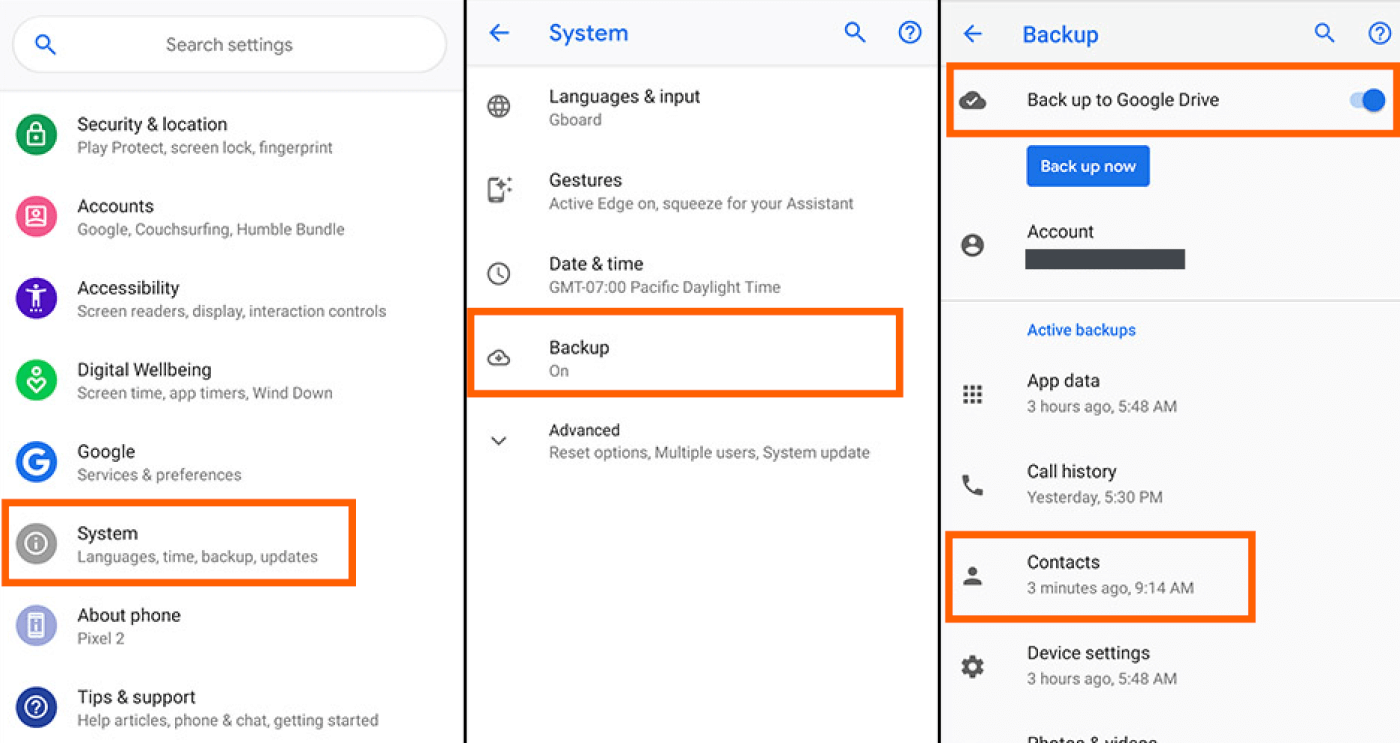
Jos viestisi näkyvät Varmuuskopiointi-osiossa, ne on varmuuskopioitu ja voit jatkaa niiden palauttamista laitteellesi.
Osa 2: Palauta poistetut tekstiviestit varmuuskopiosta
Kun olet varmistanut, että viestisi on varmuuskopioitu, voit tuoda ne sujuvasti takaisin Google Pixel 7 -laitteellesi seuraavasti:
- Siirry Google Pixel 7:n asetuksiin.
- Vieritä alas ja valitse Järjestelmä.
- Valitse Varmuuskopio.
- Napsauta Palauta ja valitse viestisi sisältävä varmuuskopio.
- Laitteesi jatkaa viestien palauttamista kyseisestä varmuuskopiosta.
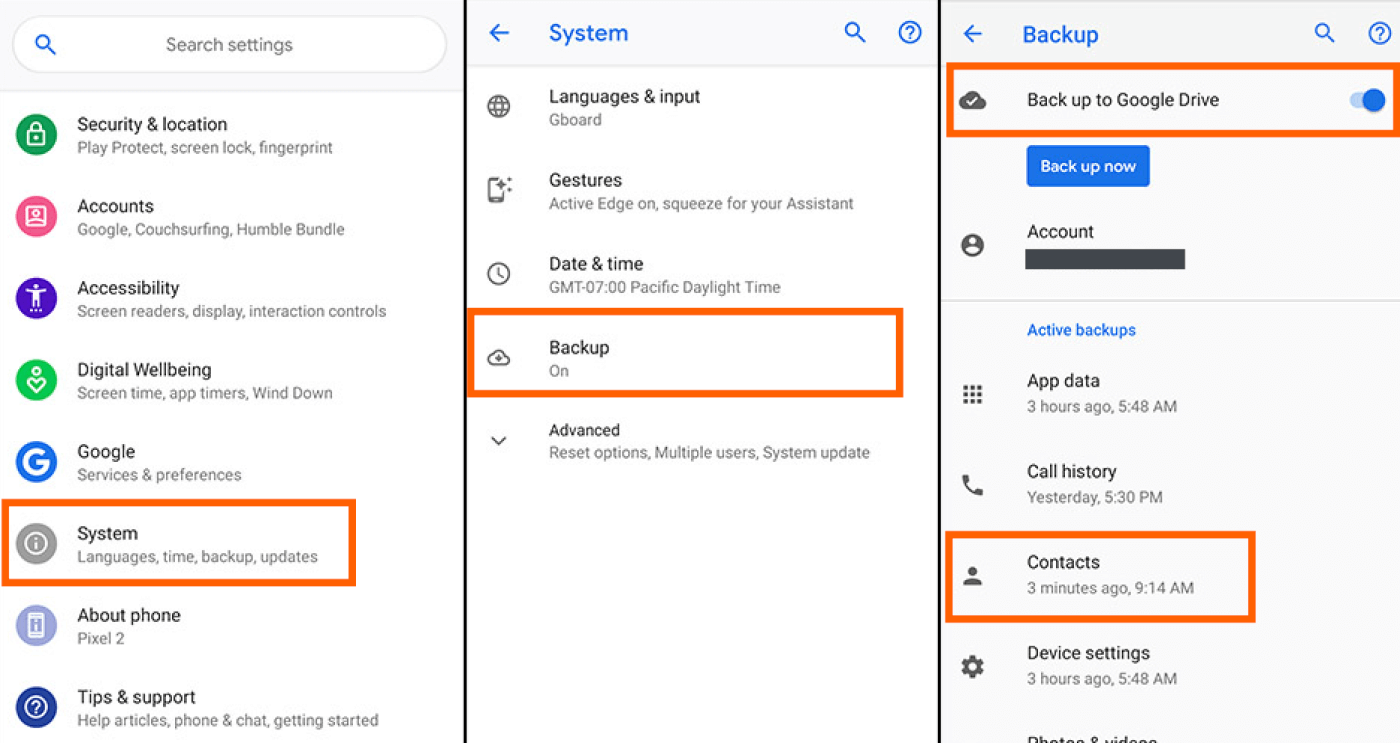
Osa 3: Hae viestejä Google Pixel 7:ssä Android Data Recovery -palvelun kautta
Älä huoli, jos poistettuja viestejäsi ei varmuuskopioitu – kaikki toivo ei ole menetetty. Voit käyttää ammattimaisia tietojen palautustyökaluja, kuten Google Pixel Data Recoveryä, palauttaaksesi poistetut viestit turvallisesti ja tehokkaasti. Android Data Recovery on suunniteltu erityisesti Android-laitteille, ja siinä on intuitiivinen käyttöliittymä, joka opastaa sinut palautusprosessin läpi. Vaikka poistettuja valokuvia tai videoita ei voida poistaa kokonaan laitteestasi, voit yrittää palauttaa ne Android Data Recovery -sovelluksella. Tämä työkalu voi skannata kaikki kansiot ja tiedostot laitteessasi ja yrittää löytää poistamasi tiedostot.
Ohjeet kadonneiden viestien palauttamiseksi Google Pixel 7:ssä:
Vaihe 1: Lataa ja asenna Android Data Recovery tietokoneellesi.

Vaihe 2: Avaa ohjelma ja liitä Google Pixel 7 tietokoneeseen USB-kaapelilla.
Ota USB-virheenkorjaus käyttöön laitteessasi noudattamalla ohjeita.

Vaihe 3: Valitse palautettavien tietojen tyypiksi "Viestit" ja napsauta "Seuraava".

Vaihe 4: Ohjelma skannaa laitteesi löytääkseen poistetut viestit.
Voit esikatsella poistettuja viestejä ja valita ne, jotka haluat palauttaa.

Vaihe 5: Napsauta "Palauta" palauttaaksesi poistetut viestit.

Osa 4: Palauta Google Pixel 7 -viestit SMS Backup & Restore -palvelusta
SMS Backup & Restore on laajalti käytetty Android-sovellus, joka yksinkertaistaa tekstiviestien varmuuskopiointia ja palauttamista. Jos satut poistamaan viestejä vahingossa, voit käyttää tätä sovellusta niiden hakemiseen, mutta muista, että viesteistäsi on oltava varmuuskopio ennen niiden poistamista.
- Hanki SMS Backup & Restore -sovellus Google Play Kaupasta ja asenna se.
- Avaa sovellus ja valitse "Palauta".
- Valitse varmuuskopiotiedosto, joka sisältää poistetut viestisi.
- Napsauta "Palauta" uudelleen ja odota sen valmistumista.
- Kun se on valmis, poistettujen viestien pitäisi olla takaisin laitteessasi.
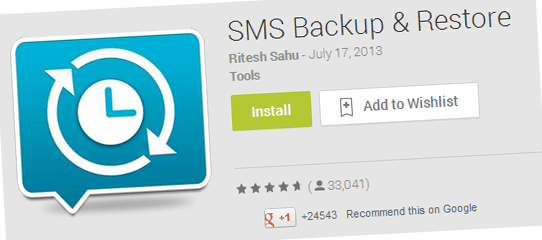
Johtopäätös
Yhteenvetona voidaan todeta, että on viisasta luoda johdonmukaisesti varmuuskopioita tekstiviesteistäsi ja muista tiedoistasi Google Pixel 7:ssä. Jos kuitenkin satut poistamaan tärkeitä tekstejä vahingossa, sinun ei tarvitse olla liian huolissaan. Tässä oppaassa käsittelemiemme tekniikoiden pitäisi olla hyödyllisiä niiden palauttamisessa. Ja jos mikään näistä menetelmistä ei toimi, käytettävissäsi on asiantuntijoita auttamaan sinua. Pienellä sinnikkyydellä sinun pitäisi pystyä palauttamaan kadonneet viestisi ja jatkamaan keskustelujasi.





